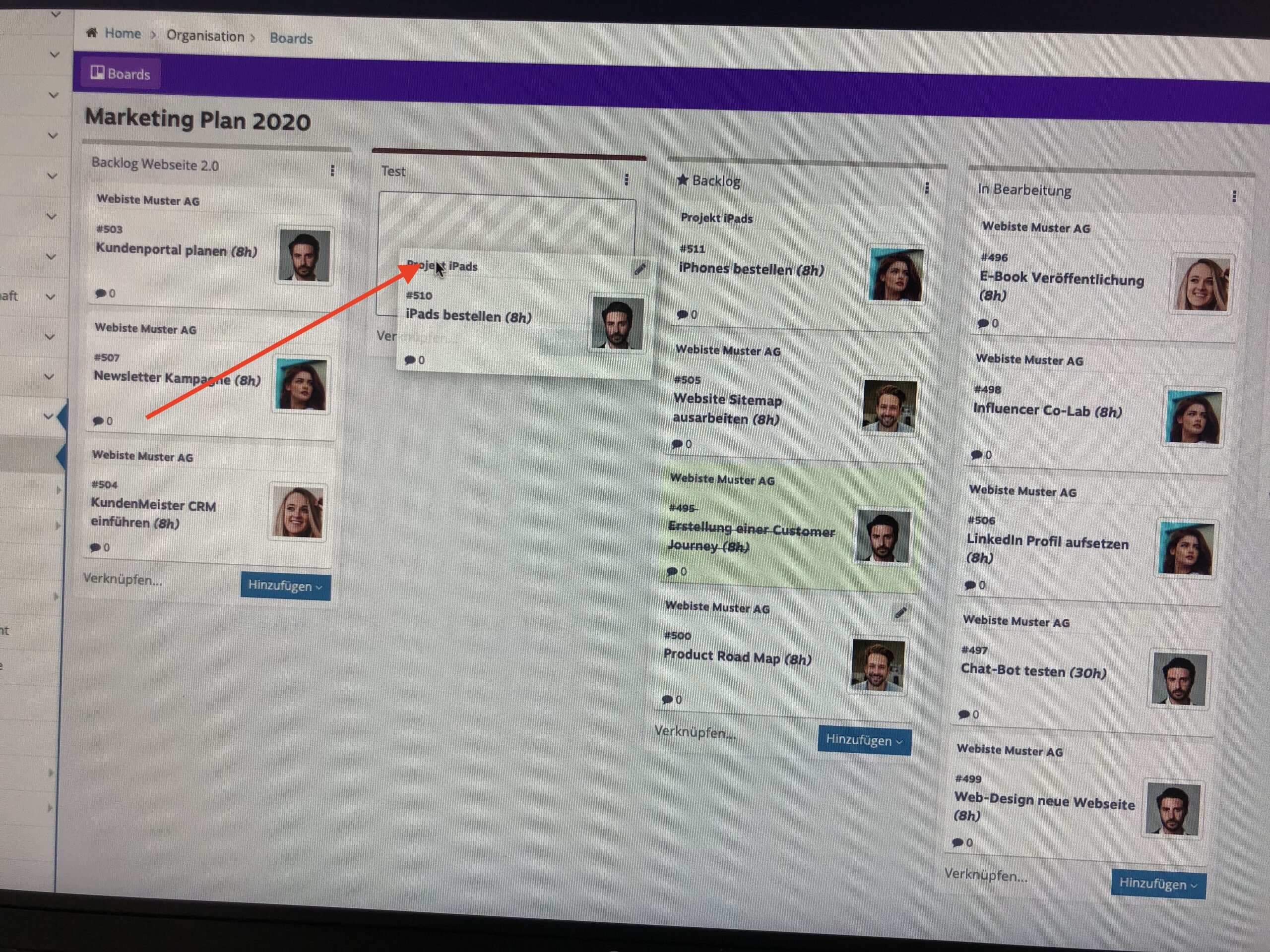För att få en ännu bättre överblick över dina uppgifter och att göra kan du göra det 1Tool Använd styrelsens modul. Du hittar den under Organisation – Styrelser.
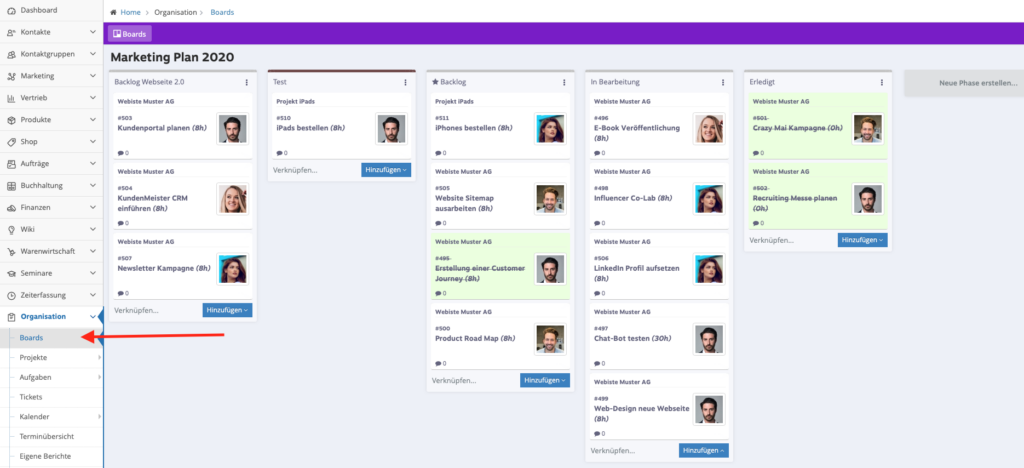
Arbeta med brädor
Du kan skapa en ny tavla genom att klicka på knappen "Skapa en ny styrelse" klick. Skriv sedan in namnet på din tavla och lägg till tavla.
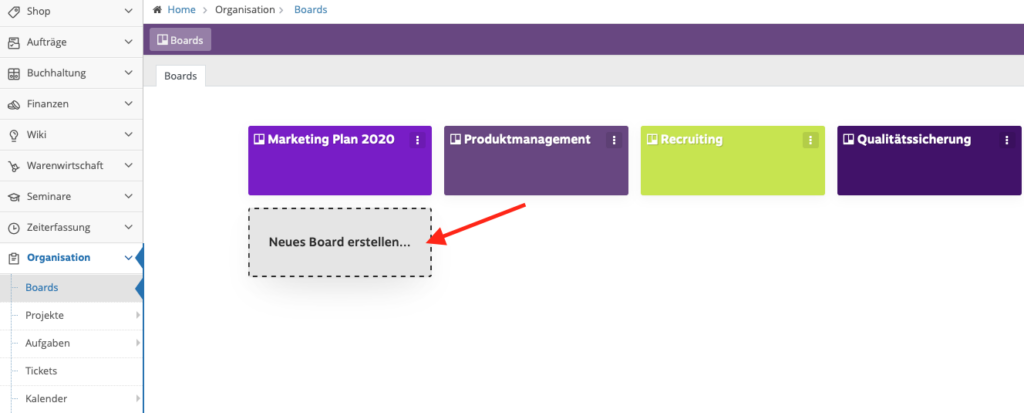
På tavlans översiktssida kan du se alla dina skapade anslagstavlor. För en bättre överblick kan du ändra bakgrundsfärgen på varje enskild bräda. För att göra detta, klicka på de tre prickarna till höger i önskad tavla och klicka på "ändra färg" eller om en tavla ska tas bort, klicka bara "Arkivtavla" . Klicka
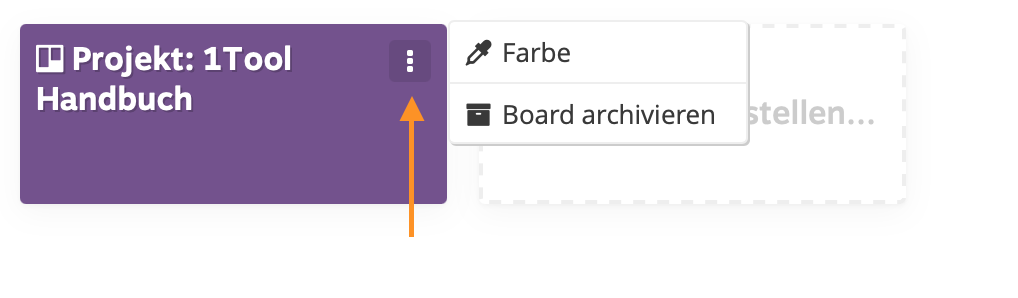
Skapa ny fas
- Genom att klicka på knappen "brädor" du kommer tillbaka till översiktssidan.
- Med knappen "Skapa ny fas..." du kan skapa dina önskade faser av varje enskild bräda.
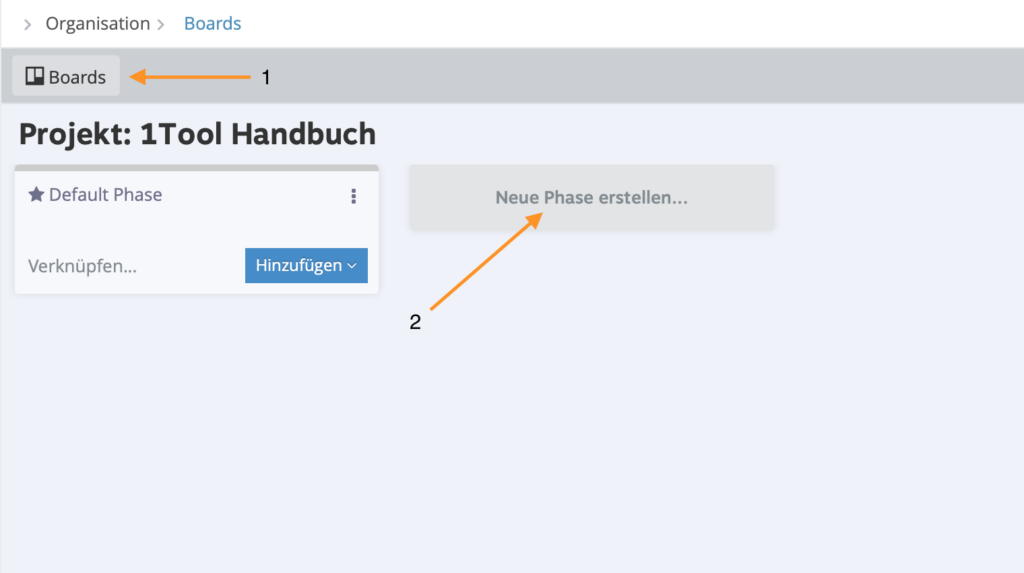
Så fort du har skapat dina önskade faser kan du börja arbeta med dem.
I varje steg har du möjlighet att "Lägg till" att klicka. Här kan du skapa en länk till befintliga uppgifter eller skapa en ny uppgift eller en ny anteckning.
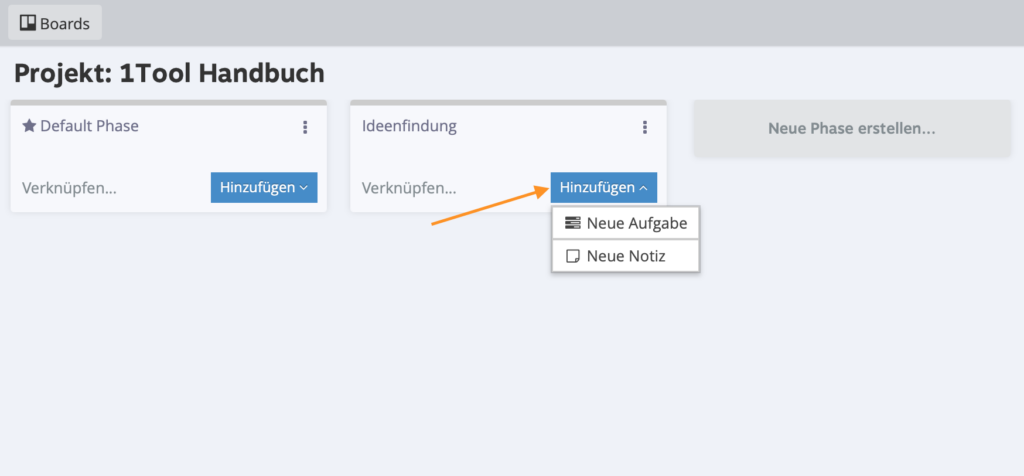
Skapa ny uppgift
- Ange önskad titel för din uppgift.
- Här måste du direkt koppla uppgiften till ett projekt, tillfälle, kontakt eller beställning. Förutsatt att projektet, möjligheten, kontakten eller beställningen redan har skapats.
- Du kan också tilldela uppgiften till en kollega. För att göra detta måste du välja önskad person under "Uppgift för".
- I det sista större fältet kan du ange en detaljerad beskrivning av uppgiften.
Välj sedan önskad förvaringsvariant och du har redan skapat din uppgift.
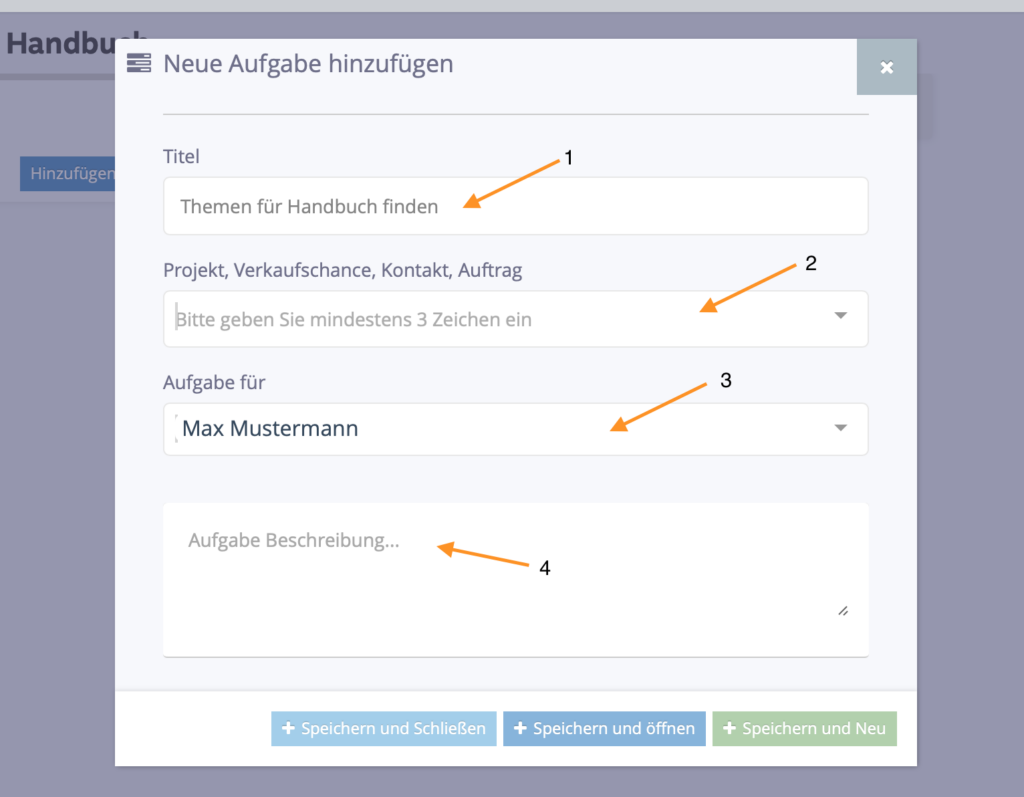
Skapa en ny anteckning
Du kan skapa en anteckning på
- ange en titel för anteckningen och
- en deadline med ett datum och
- tilldela tid.
Du kan också ange en exakt beskrivning av din anteckning och sedan välja en av de tre förvaringsvarianterna.
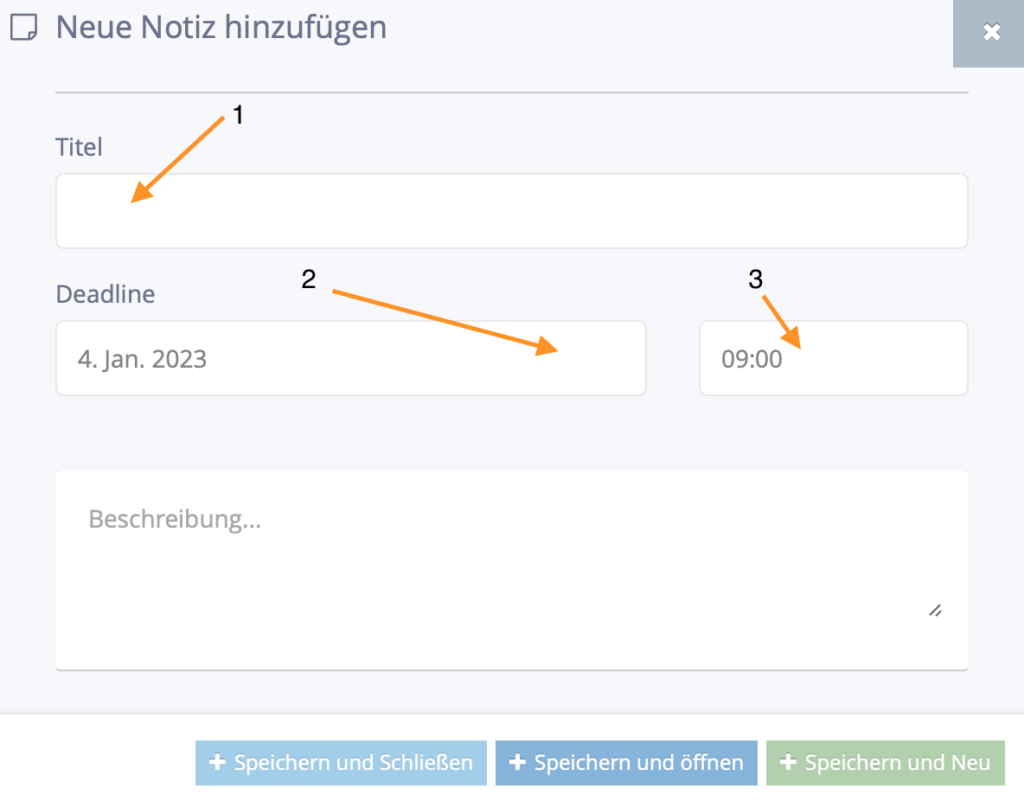
Länka befintlig uppgift
Du kan länka en befintlig uppgift direkt på styrelser, gå till "Länk" och ange sedan önskat ärendenummer eller namnet på uppgiften. Du kommer nu att se ett urval och kan sedan välja motsvarande uppgift.
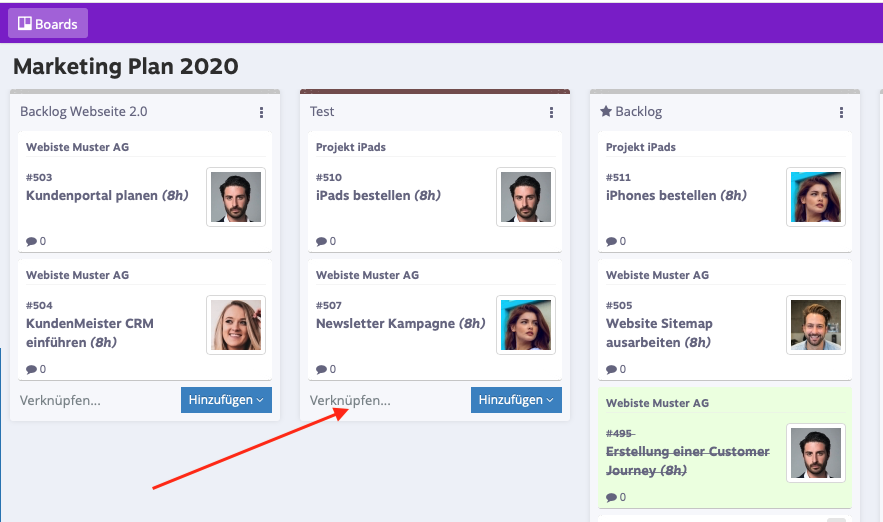
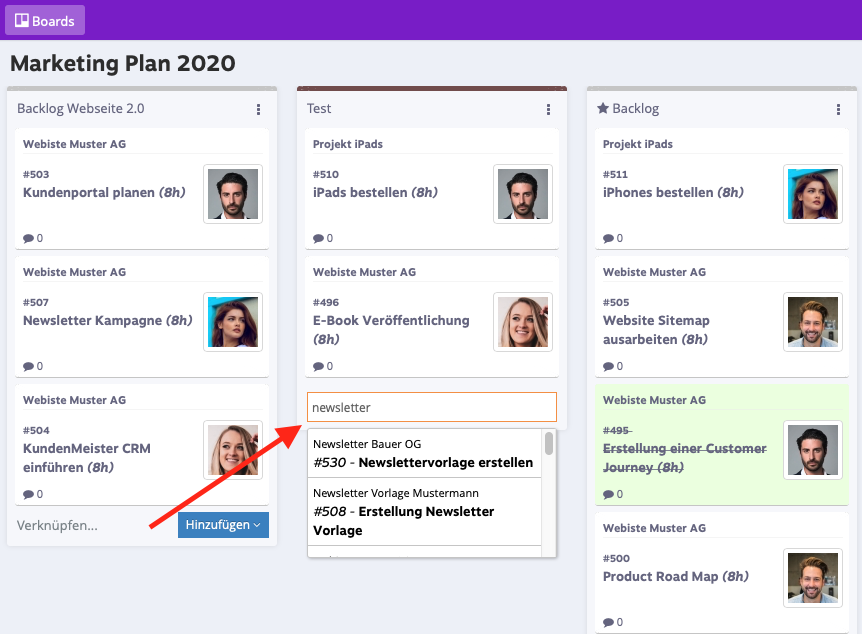
Redigera uppgiften
Det finns en penna längst upp till höger i uppgiften. Du kan klicka på denna för att redigera uppgiften. Efter det går du "Detaljer".
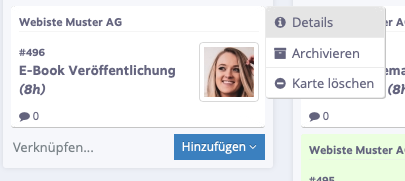
I den detaljerade vyn kan du (1.) tilldela uppgiften till en annan kollega. För att göra detta behöver du helt enkelt dubbelklicka på namnet och sedan kan uppdraget ändras. Genom att klicka på (2:a) pilen kan du redigera uppgiften i uppgiftsvyn. Du kan ta reda på hur du markerar en uppgift som klar här.
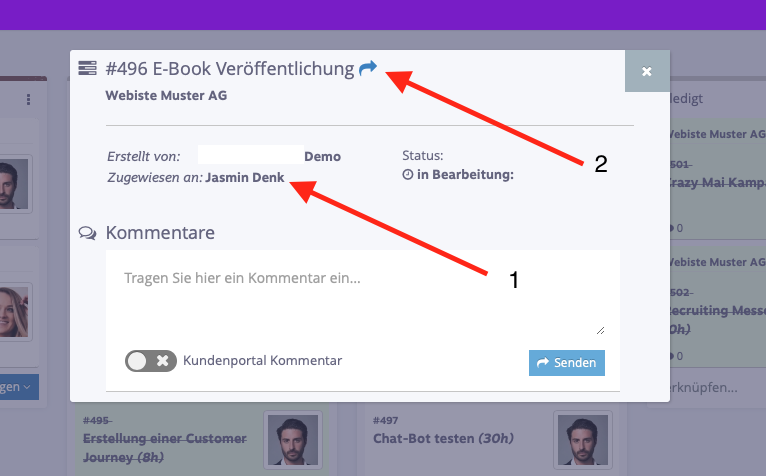
Flytta anteckning eller uppgift till ett annat stadium
Du kan enkelt flytta uppgiften eller anteckningen från en fas till en annan genom att klicka på uppgiftens titel så att muspekaren ändras. Håll nu nere - en randig bakgrund kommer att dyka upp under uppgiften. Dra nu uppgiften/anteckningen till en annan fas tills denna randiga bakgrund också dyker upp här och sluta sedan trycka på musen.